Page 1
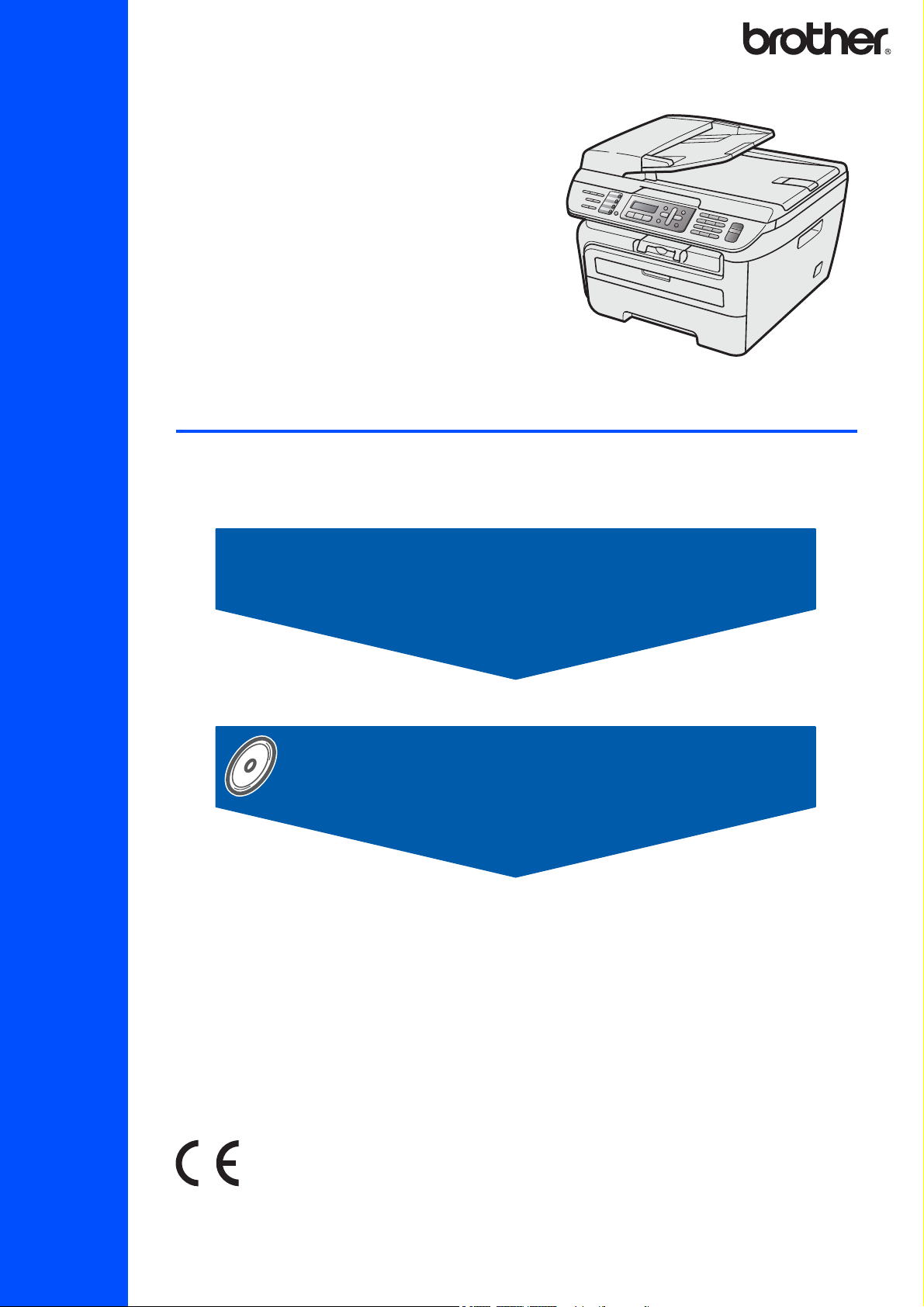
MFC-7440N
MFC-7320
U kunt de machine pas gebruiken nadat u de hardware en driver hebt geïnstalleerd. Lees deze
installatiehandleiding voor installatie-instructies en -procedures.
Stap 1
De machine installeren
Stap 2
Het stuurprogramma en software installeren
De installatie is voltooid!
Installatiehandleiding
Bewaar deze installatiehandleiding en de meegeleverde cd-rom op een handige plaats, zodat u ze altijd
snel kunt raadplegen.
Versie A
DUT
Page 2
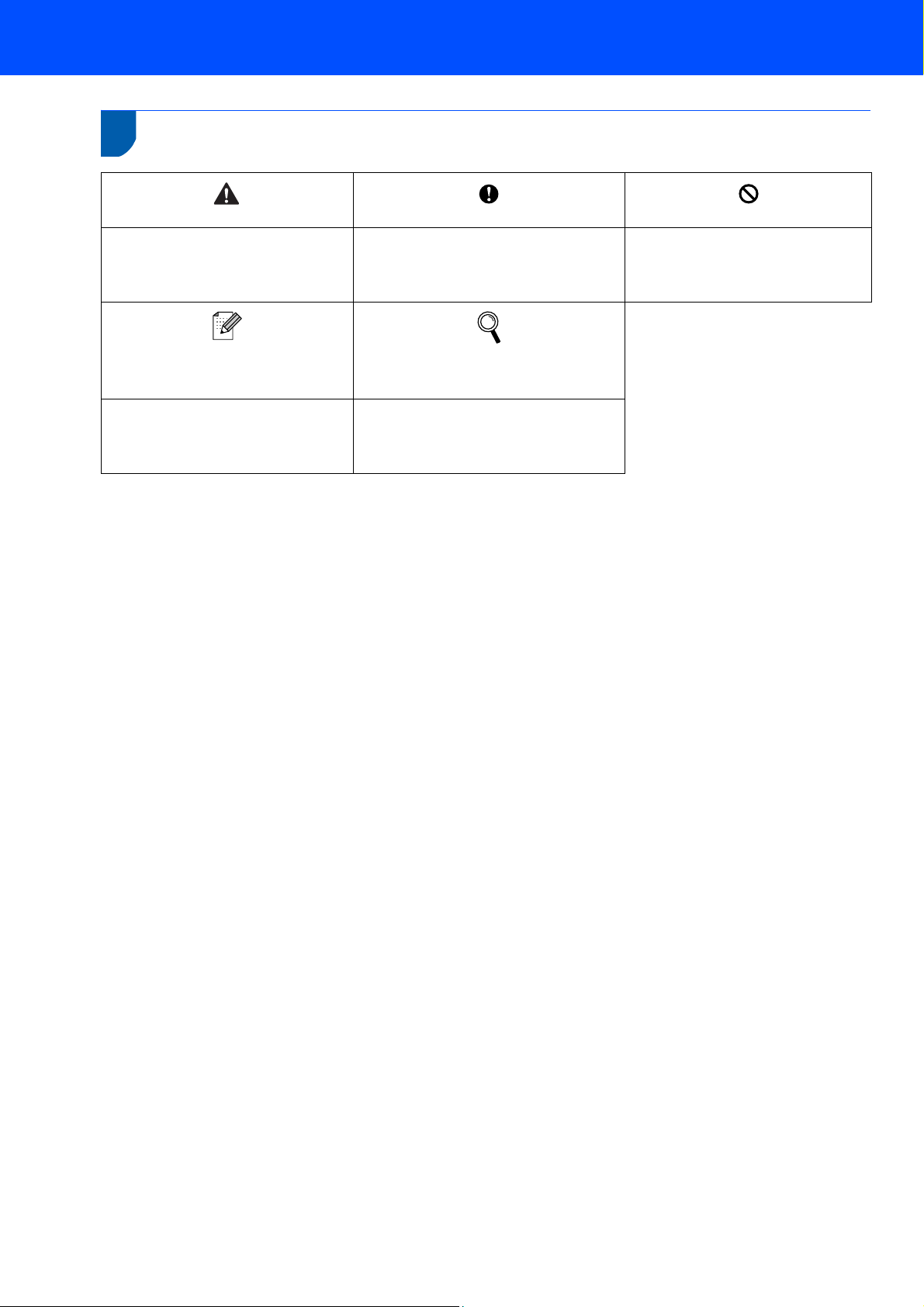
1
Gebruikte symbolen in deze handleiding
Waarschuwing
Waarschuwingen informeren u over de
maatregelen die u moet treffen om
persoonlijk letsel te voorkomen.
Opmerking
Opmerkingen leggen uit hoe u in een
bepaalde situatie moet reageren, of
hoe de huidige bewerking met andere
functies werkt.
Voorzichtig
"Voorzichtig" wijst u op procedures die u
moet volgen om te vermijden dat de
machine of andere voorwerpen schade
oplopen.
Gebruikershandleiding,
softwarehandleiding of
netwerkhandleiding
Verwijzingen naar de gebruikershandleiding,
softwarehandleiding of netwerkhandleiding op
de meegeleverde cd-rom.
Onjuiste configuratie
Het pictogram Onjuiste configuratie
attendeert u op apparaten en
bewerkingen die niet compatibel zijn
met de machine.
Page 3
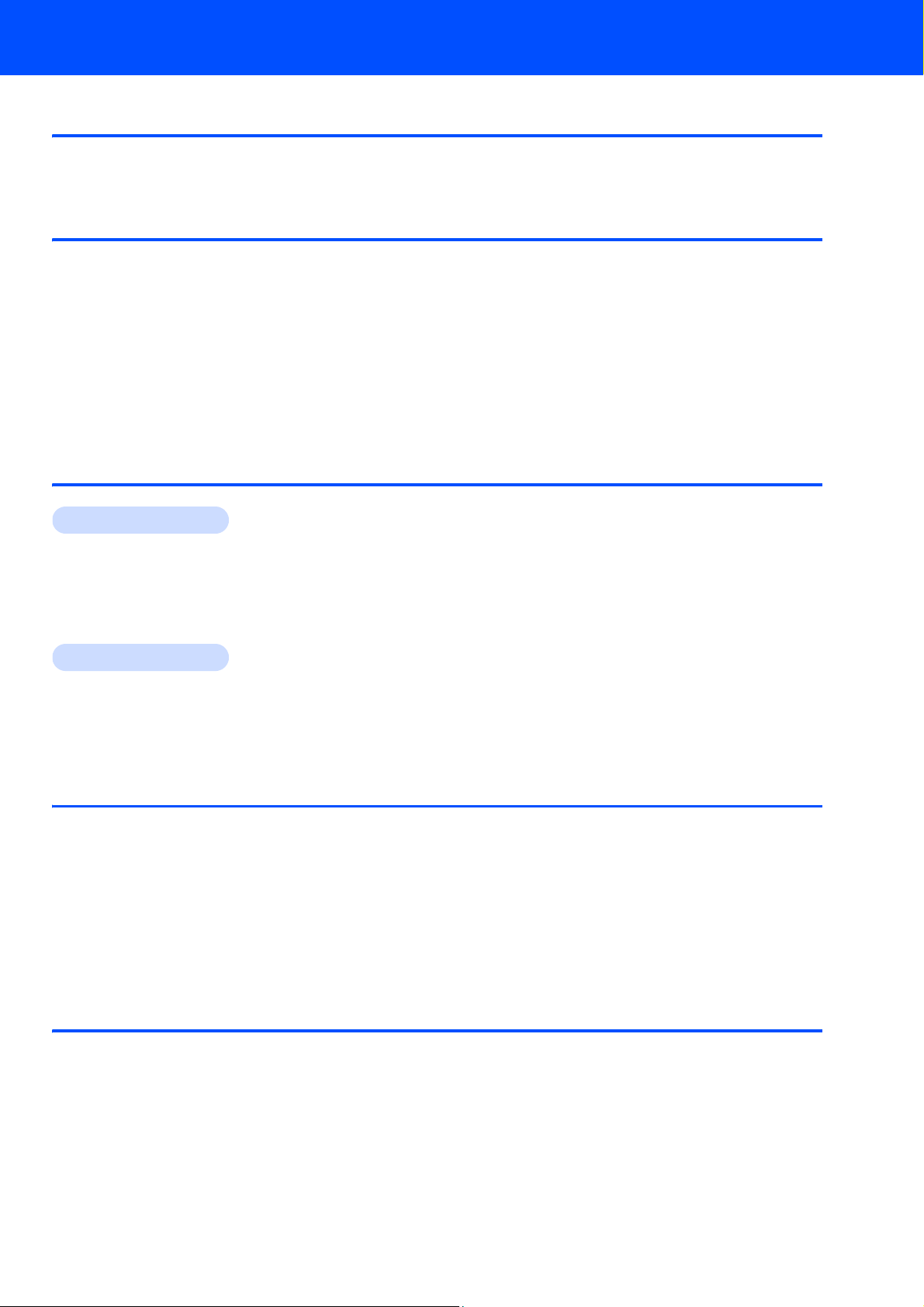
Inhoudsopgave
Aan de slag
Onderdelen in de doos................................................................................................................................. 2
Bedieningspaneel......................................................................................................................................... 3
Stap 1 –
De drumeenheid en de tonercartridge-module plaatsen .............................................................................. 4
Papier in de papierlade plaatsen.................................................................................................................. 5
Het netsnoer en telefoonsnoer aansluiten ................................................................................................... 6
De datum en tijd instellen............................................................................................................................. 7
Uw stations-ID instellen................................................................................................................................ 8
Toon- of pulsmodus .................................................................................................................................... 9
Een ontvangstmodus kiezen ........................................................................................................................ 9
Type telefoonlijn instellen........................................................................................................................... 10
Het contrast van het LCD-scherm instellen................................................................................................ 11
Stap 2 –
Windows
Bij gebruik van de USB-interfacekabel
(voor Windows® 2000 Professional/XP/ XP Professional x64 Edition/Windows Vista®) .......................... 14
Bij gebruik van de interface voor bedrade netwerken (Uitsluitend MFC-7440N)
(voor Windows® 2000 Professional / XP / XP Professional x64 Edition / Windows Vista®) ..................... 17
Zie de netwerkhandleiding op de cd-rom voor Windows Server® 2003.
Macintosh
Bij gebruik van de USB-interfacekabel...................................................................................................... 20
Voor Mac OS® X 10.2.4 of recenter..................................................................................................... 20
Bij gebruik van de interface voor bedrade netwerken (Uitsluitend MFC-7440N) ...................................... 22
Voor Mac OS® X 10.2.4 of recenter..................................................................................................... 22
De machine installeren
Het stuurprogramma en software installeren
®
®
Voor netwerkgebruikers
Hulpprogramma BRAdmin Light (voor Windows®) .................................................................................... 25
Het configuratiehulpprogramma BRAdmin Light installeren ................................................................. 25
Het IP-adres, het subnetmasker en de gateway instellen met BRAdmin Light..................................... 25
Hulpprogramma BRAdmin Light (voor Mac OS® X) .................................................................................. 26
Het IP-adres, het subnetmasker en de gateway instellen met BRAdmin Light .................................... 26
Beheer via het web (webbrowser).............................................................................................................. 27
De netwerkinstellingen terugzetten naar de fabrieksinstellingen ............................................................... 27
Druk de netwerkconfiguratielijst af. ............................................................................................................ 27
Verbruiksartikelen en opties
Verbruiksartikelen ...................................................................................................................................... 28
1
Page 4
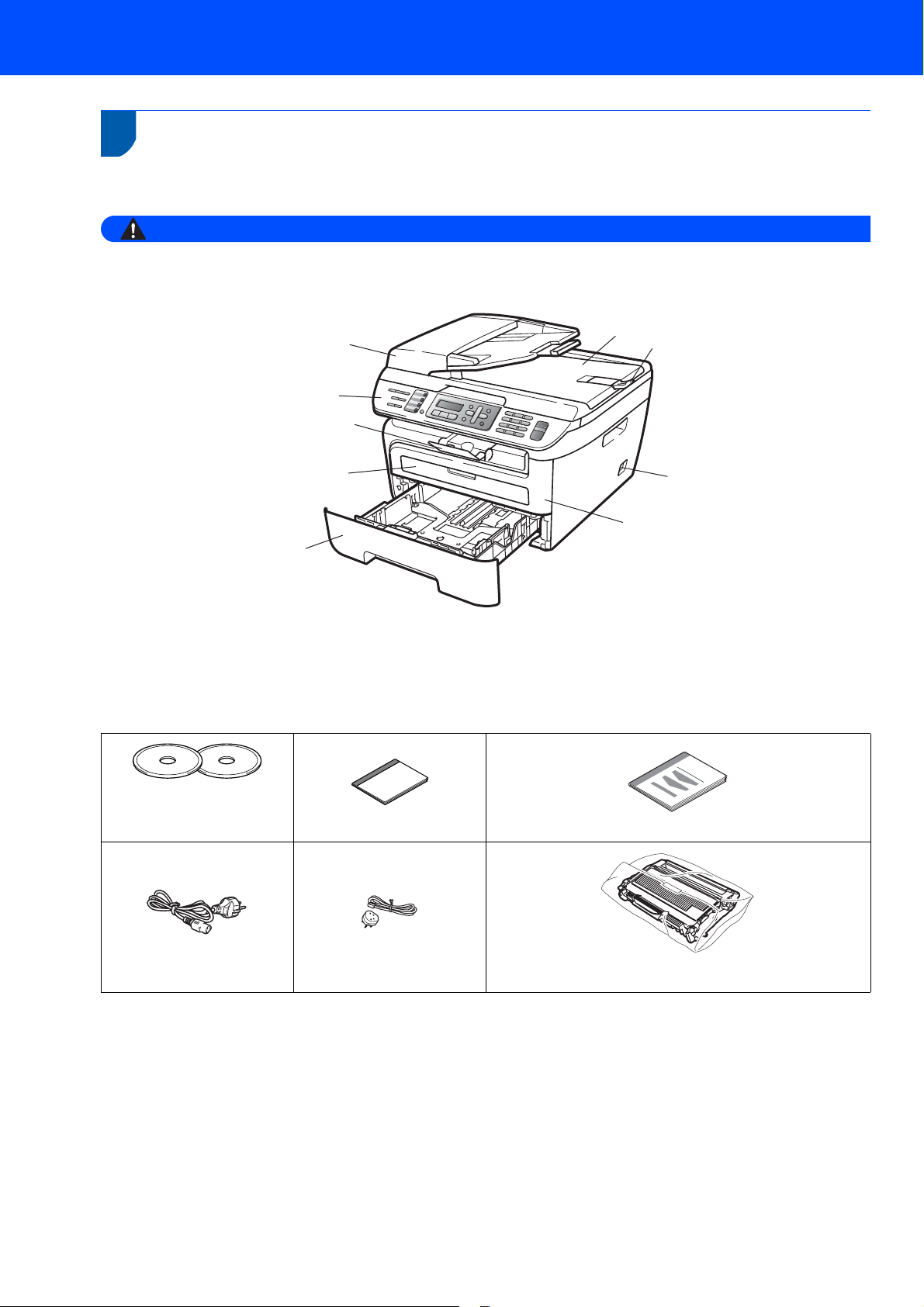
Aan de slag
1
1
Welke onderdelen er worden geleverd, kan van land tot land verschillen.
Bewaar de doos en alle verpakkingsmaterialen, voor het geval u de machine moet vervoeren.
Onderdelen in de doos
Waarschuwing
De verpakkingsmaterialen van de machine omvatten plastic zakken. Houd deze zakken verwijderd van baby’s
en kinderen, om te vermijden dat ze er in stikken.
9
1
2
3
8
4
5
1 Automatische documentinvoer (ADF)
2 Bedieningspaneel
3 Documentuitvoer met bedrukte zijde naar beneden
4 Sleuf voor handmatige invoer
5 Papierlade
Cd-roms
Voor Windows
Voor Macintosh
®
®
Gebruikershandleiding
7
6
6 Voorklep
7 Stroomschakelaar
8 ADF-documentsteunklep
9 Documentdeksel
Installatiehandleiding
Telefoonsnoer
Netsnoer
Drumeenheid
(inclusief cartridge)
De interfacekabel wordt niet standaard meegeleverd. U moet zelf een geschikte interfacekabel aanschaffen voor de
interface die u wilt gebruiken (USB of netwerk). Sluit de interfacekabel op dit moment NIET aan. De interfacekabel
wordt pas aangesloten tijdens het installeren van de software.
USB-interfacekabel
Gebruik beslist een USB 2.0-interfacekabel die niet langer is dan 2 meter. Wanneer u een USB-kabel gebruikt,
zorg er dan voor dat u hem aansluit op de USB-poort van de computer en niet op een USB-poort van een
toetsenbord of voedingloze USB-hub.
Netwerkkabel (Uitsluitend MFC-7440N)
Gebruik een rechtstreekse categorie 5 (of hoger) twisted-pairkabel voor een 10BASE-T- of 100BASE-TX Fast
Ethernet-netwerk.
2
Page 5
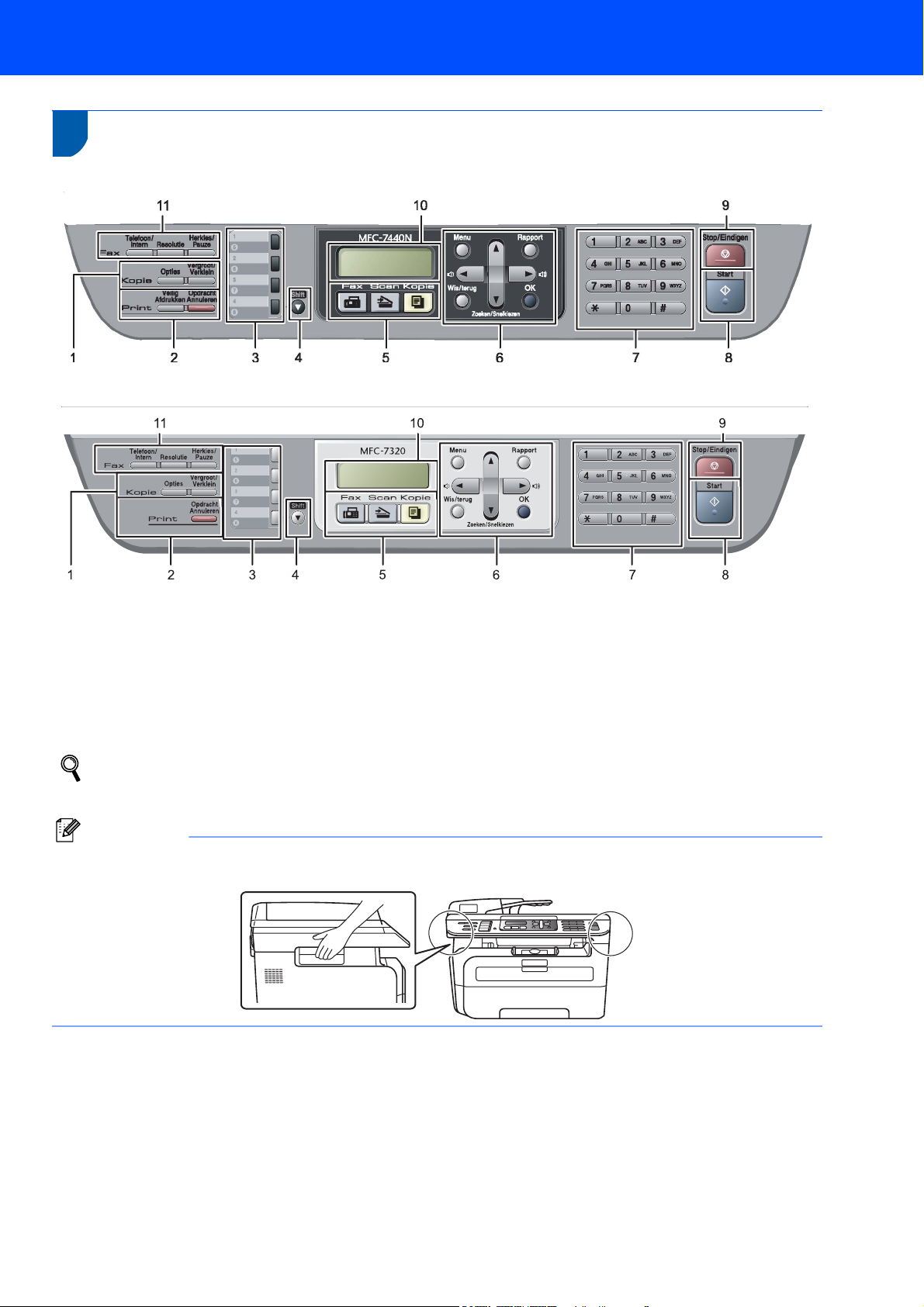
Aan de slag
2
MFC-7440N
MFC-7320
Bedieningspaneel
1 Kopieertoetsen
2Afdruktoetsen
3 Eéntoetsnummers
4 Shifttoets
5 Modustoetsen
7Kiestoetsen
8Starttoets
9 Toets Stop/Eindigen
10 LCD-scherm (Liquid Crystal Display)
11 Fax- en telefoontoetsen
6 Menutoetsen
Zie "Overzicht bedienpaneel" in hoofdstuk 1 van de gebruikershandleiding voor meer informatie over het
bedienpaneel.
Opmerking
Wanneer u de machine verplaatst, houd hem dan vast bij de handgrepen onder de scanner. Pak de MFC bij het
optillen NIET bij de bodem vast.
Illustraties in deze beknopte handleiding zijn gebaseerd op MFC-7440N.
3
Page 6
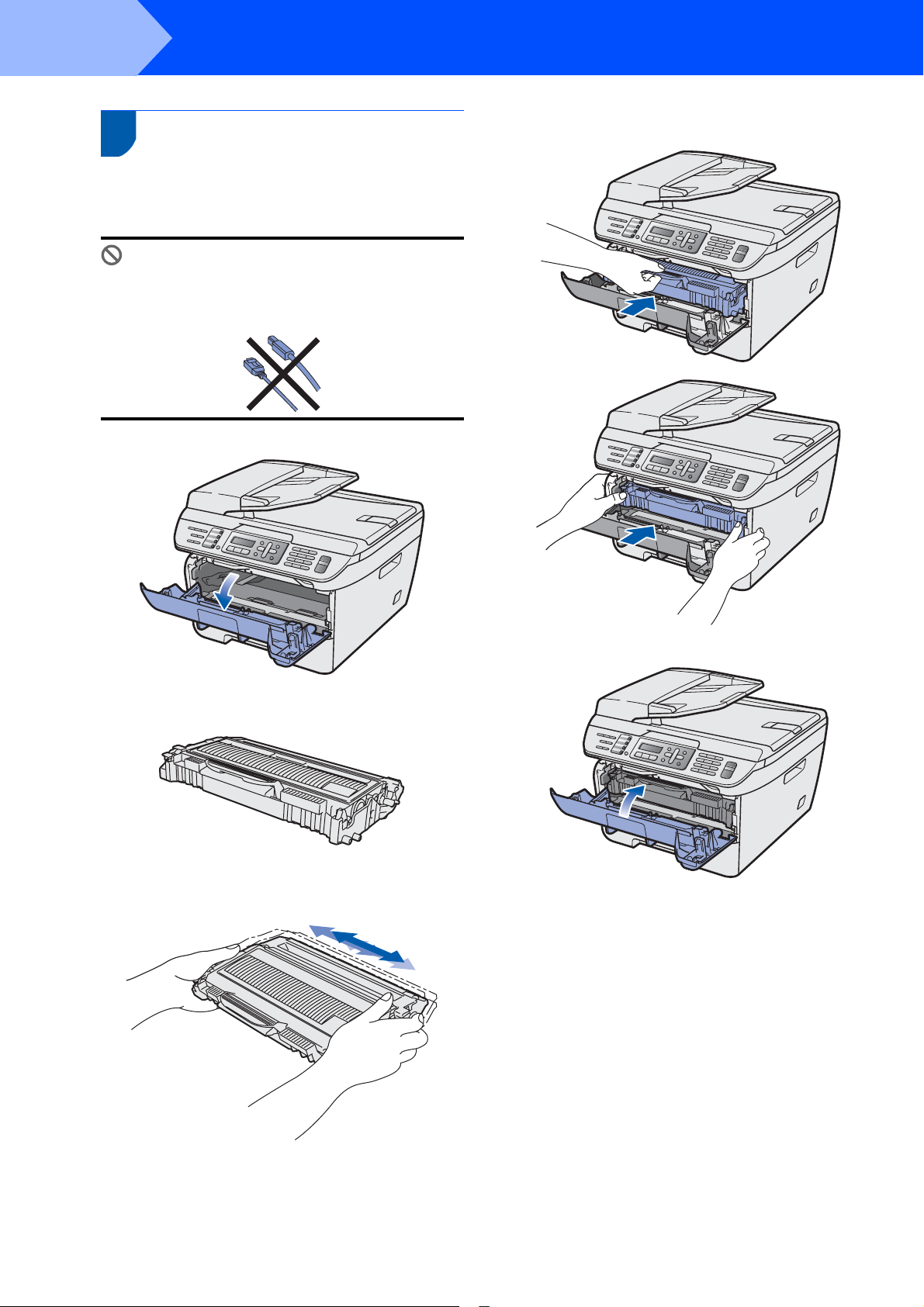
Stap 1
De machine installeren
1
1 De drumeenheid en de
1 Open de voorklep.
tonercartridge-module
plaatsen
Onjuiste configuratie
Sluit de interfacekabel NIET aan. U moet de
interfacekabel pas aansluiten bij het
installeren van het stuurprogramma.
4 Plaats de drumeenheid en de tonercartridge-
module in de machine.
2 Pak de drumeenheid en de tonercartridge-
module uit.
3 Schud hem soepel van de ene naar de andere
kant om de toner gelijkmatig binnen de module
te verdelen.
5 Sluit de voorklep van de machine.
4
Page 7
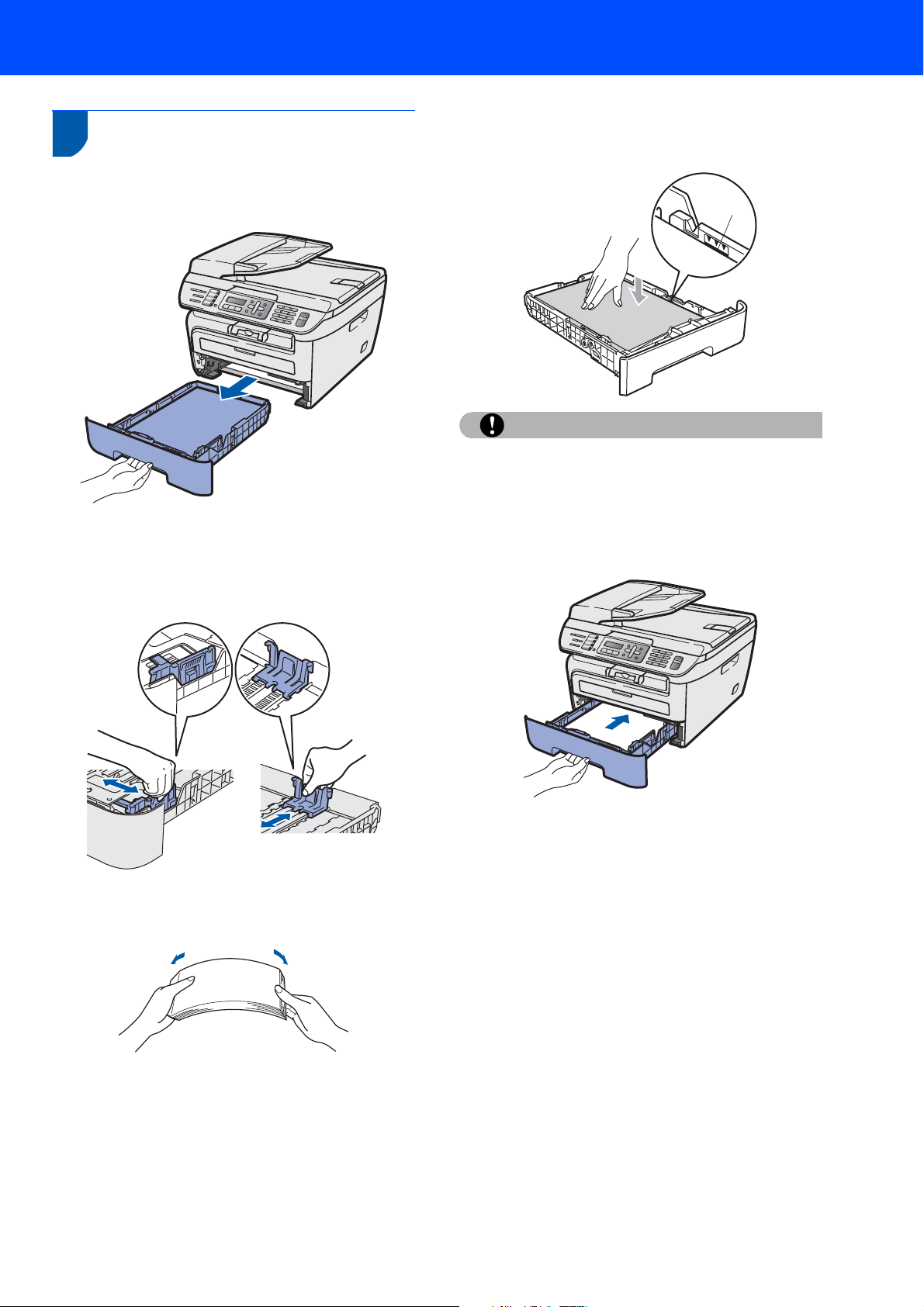
2 Papier in de papierlade
plaatsen
De machine installeren
4 Plaats papier in de papierlade Controleer of het
papier vlak in de lade ligt en of het papier niet
boven de maximummarkering (1) uitsteekt.
1 Trek de papierlade volledig uit de machine.
2 Houd de groene ontgrendeling van de
papiergeleiders ingedrukt en verschuif de
geleiders voor het papierformaat dat u wilt
gebruiken. Controleer of de geleiders stevig in
de sleuven zitten.
1
Voorzichtig
Controleer of de papiergeleiders de zijkanten van
het papier raken, zodat het papier goed wordt
toegevoerd. Anders kan het apparaat beschadigd
raken.
5 Plaats de papierlade weer in de machine. Zorg
ervoor dat hij geheel in de machine zit.
3 Waaier de stapel papier goed door om te
voorkomen dat papier vastloopt of scheef
wordt ingevoerd.
5
Page 8
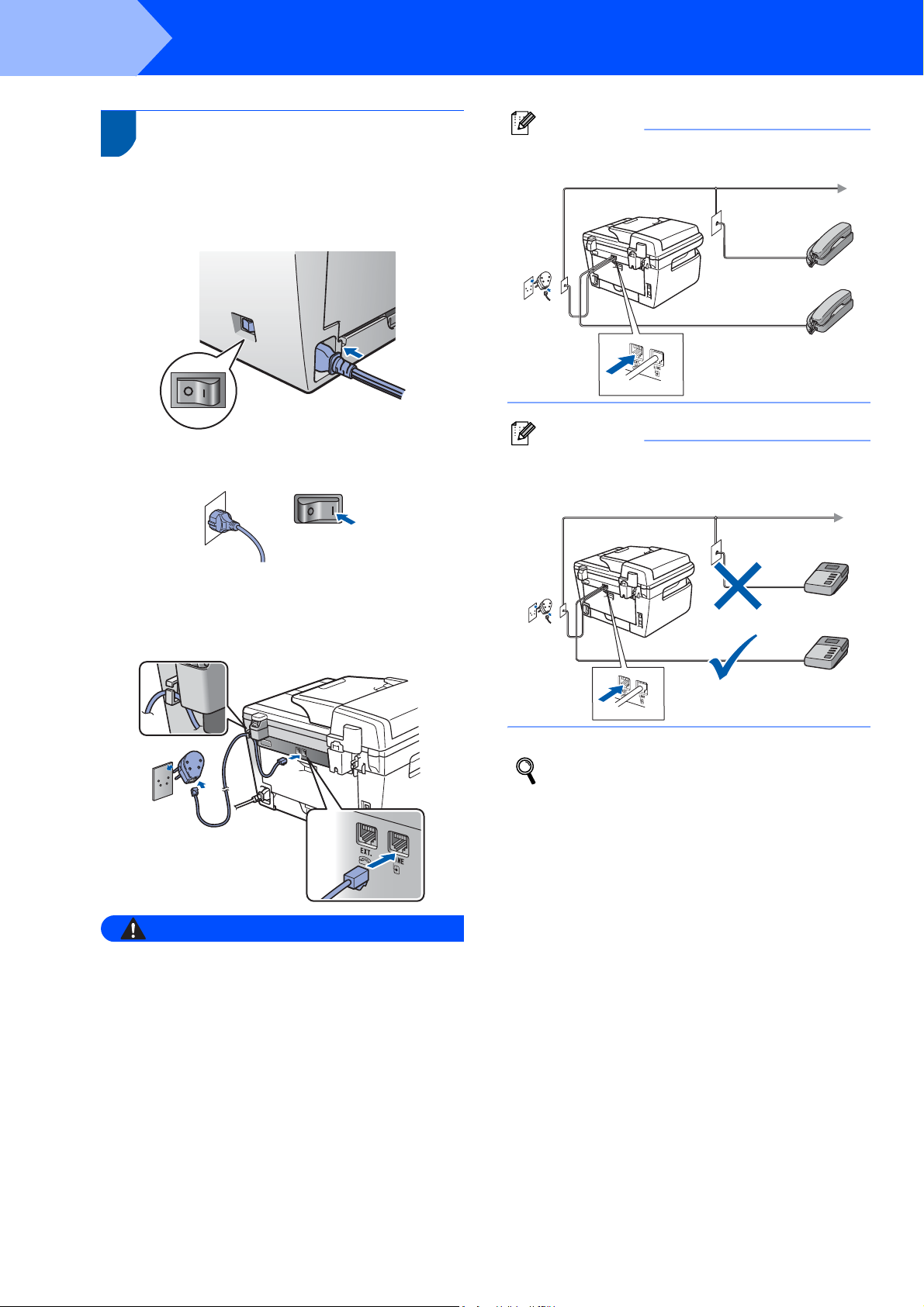
Stap 1
De machine installeren
3 Het netsnoer en
telefoonsnoer aansluiten
1 Controleer of de machine is uitgeschakeld.
Sluit het netsnoer aan op de machine.
2 Steek de stekker van het netsnoer in het
stopcontact. Zet de machine aan.
Opmerking
Wanneer u een telefoonlijn met een extern toestel
deelt, moet u de aansluitingen als volgt uitvoeren.
Opmerking
Wanneer u een telefoonlijn met een extern
antwoordapparaat deelt, moet u de aansluitingen
als volgt uitvoeren.
3
Sluit het ene uiteinde van het telefoonsnoer aan
op de ingang van de machine met de aanduiding
LINE
en het andere uiteinde op een modulaire
wandcontactdoos.
Waarschuwing
• Deze machine moet worden voorzien van een
geaarde stekker.
• Aangezien de machine via het stopcontact is
geaard, kunt u zichzelf tegen mogelijke elektrische
gevaren op het telefoonnetwerk beschermen door
het netsnoer van de machine in het stopcontact te
steken voordat u de telefoonlijn aansluit. Wanneer
de machine moet worden verplaatst, beschermt u
zichzelf door eerst de telefoonlijn af te sluiten en
pas daarna de stekker uit het stopcontact te halen.
Stel de ontvangstmodus in op
Ext. TEL/ANT.
Voor meer details raadpleegt u Een
ontvangstmodus kiezen op pagina 9 en "Een
externe TAD aansluiten" in hoofdstuk 7 van
de gebruikershandleiding.
6
Page 9
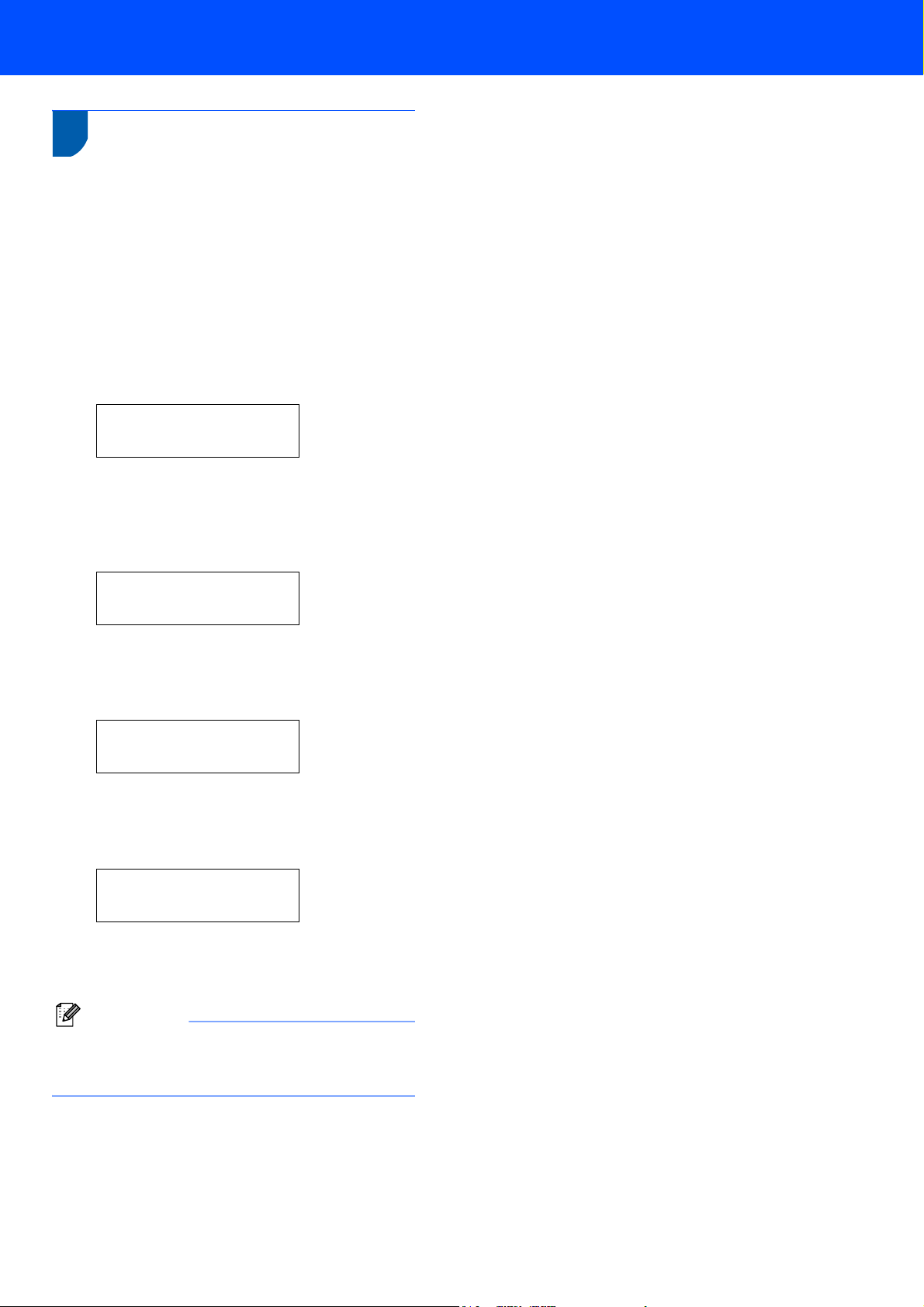
De machine installeren
4 De datum en tijd instellen
De machine geeft de datum en de tijd weer, en als u
het stations-ID instelt, voegt de machine dit toe aan
elke fax die u verzendt.
1 Druk op Menu.
2 Druk op 0.
3 Druk op 2.
4 Toets de laatste twee cijfers van het jaar in met
behulp van de kiestoetsen en druk vervolgens
op OK.
Datum&Tijd
Jaar:2008
(Voor 2008 voert u bijvoorbeeld 0, 8 in.)
5 Voer met behulp van de kiestoetsen de twee
cijfers voor de maand in en druk vervolgens op
OK.
Datum&Tijd
Maand:03
(Voor maart voert u bijvoorbeeld 0, 3 in.)
6
Voer met behulp van de kiestoetsen de twee
cijfers voor de dag in en druk vervolgens op
OK
Datum&Tijd
Dag:25
(Voer bijvoorbeeld 2, 5 in.)
7 Voer met behulp van de kiestoetsen de tijd in
24-uursnotatie in en druk vervolgens op OK.
Datum&Tijd
Tijd:15:25
(Voor 15.25 uur voert u bijvoorbeeld 1, 5, 2, 5 in.)
8 Druk op Stop/Eindigen.
Opmerking
Wanneer u een fout maakt en opnieuw wilt
beginnen, druk dan op Stop/Eindigen en ga terug
naar stap 1.
.
7
Page 10
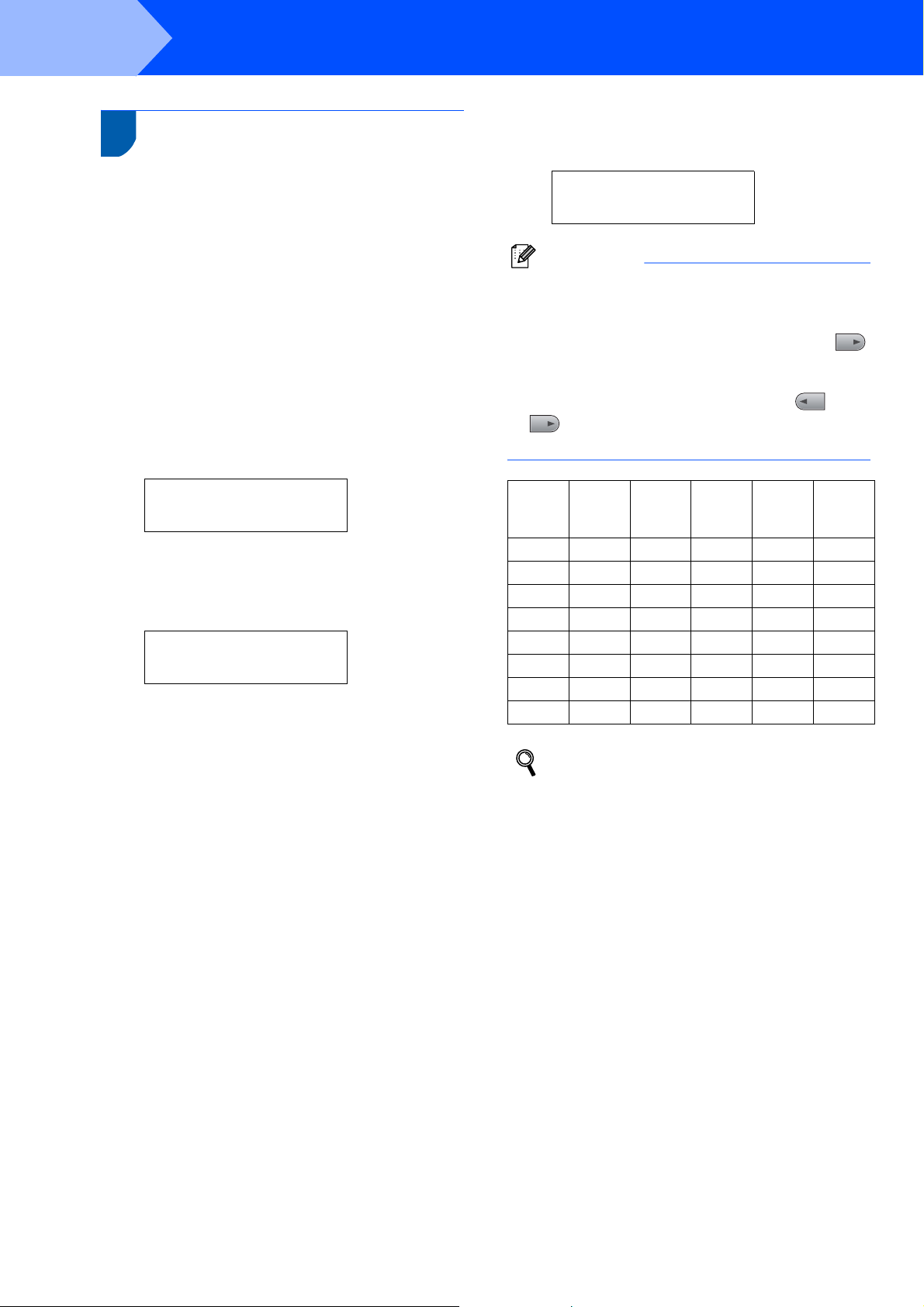
Stap 1
5 Uw stations-ID instellen
U kunt uw naam en faxnummer opslaan, zodat deze
gegevens worden toegevoegd op alle faxpagina's die
u verstuurt.
De machine installeren
6 Voer uw naam (maximaal 20 tekens) in met
behulp van de kiestoetsen en druk vervolgens
op OK.
Stations-ID
Naam:
1 Druk op Menu.
2 Druk op 0.
3 Druk op 3.
4 Toets uw faxnummer in (maximaal 20 cijfers)
en druk vervolgens op OK. Wanneer u een “+”
wilt invoeren voor internationale codes, drukt u
op l. Om bijvoorbeeld de code voor het
Verenigd Koninkrijk “+44 ” in te voeren, drukt u
op l, 4, 4 en toetst u vervolgens de rest van het
nummer in.
Stations-ID
Fax:+44XXXXXXXXX
5 Toets uw telefoonnummer in (maximaal 20
cijfers) en druk vervolgens op OK. (Wanneer
uw telefoon- en faxnummer gelijk zijn, voert u
weer hetzelfde nummer in.)
Stations-ID
Tel:+44XXXXXXXXX
Opmerking
• Raadpleeg bij het invoeren van uw naam het
onderstaande schema.
• Als u een teken wilt invoeren dat zich op dezelfde
toets bevindt als het vorige teken, drukt u op
om de cursor een plaats naar rechts te zetten.
• Wanneer u een verkeerde letter hebt ingetoetst,
en deze fout wilt herstellen, drukt u op of
om de cursor naar het onjuiste karakter te
verplaatsen, en drukt u op Wis/terug.
Druk
op
toets
2 ABC2A
3 DEF 3D
4 GH I 4G
5 JKL5J
6 MNO 6 M
7 PQRS7
8 TUV8T
9 WXY Z 9
Eén
keer
Twee
keer
Drie
keer
Vier
keer
Vijf
keer
Zie “Tekst invoeren” in de
gebruikershandleiding voor meer informatie.
7 Druk op Stop/Eindigen.
8
Page 11

De machine installeren
6 Toon- of pulsmodus
De machine is bij levering ingesteld op toonkiezen.
Wanneer u een pulskiezer (draaischijf) hebt, dient u
de kiesmodus te wijzigen.
1 Druk op Menu.
2 Druk op 0.
3 Druk op 4.
4 Druk op of om Puls (of Toon) te
selecteren.
Druk op OK.
5 Druk op Stop/Eindigen.
7 Een ontvangstmodus kiezen
Er zijn vier mogelijke ontvangstmodi:
Alleen Fax, Fax/Telefoon, Handmatig en
Ext. TEL/ANT. Selecteer de Ontvangstmodus die
uw wensen het best vervult.
Wilt u de telefoonfuncties van uw machine gebruiken
(indien beschikbaar) of een extern telefoontoestel of
antwoordapparaat aangesloten op dezelfde lijn als de
machine?
Ja
Gebruikt u de functie voor voicemail
van een extern antwoordapparaat?
Nee
Wilt u dat de machine faxoproepen
en telefoongesprekken
automatisch opneemt?
Nee
Alleen Fa x
De machine beantwoordt
elk telefoontje
automatisch alsof het
Ja
Nee
Ja
een faxbericht betreft.
Fax/Telefoon
De machine beheert de
lijn en beantwoordt
automatisch elke
oproep. Is de oproep
geen fax, dan hoort u
een belsignaal om aan
te geven dat u de
oproep moet aannemen.
Handm atig
U beheert de telefoonlijn
en moet elk telefoontje
zelf beantwoorden.
Ext. TEL/ANT
Het externe
antwoordapparaat
beantwoordt alle
telefoontjes
automatisch.
Ingesproken berichten
worden op het
antwoordapparaat
opgeslagen.
Faxberichten worden
automatisch afgedrukt.
1 Druk op Menu.
2 Druk op 0.
3 Druk op 1.
4 Druk op of om de modus te selecteren.
Druk op OK.
5 Druk op Stop/Eindigen.
Zie “Een fax ontvangen” in hoofdstuk 6 van de
gebruikershandleiding voor meer informatie.
9
Page 12

Stap 1
De machine installeren
8 Type telefoonlijn instellen
Wanneer u de machine aansluit op een lijn met PABX
(PBX) of ISDN om faxen te verzenden en te ontvangen,
stelt u aan de hand van de volgende stappen het type
telefoonlijn in.
1 Druk op Menu.
2 Druk op 0.
3 Druk op 6.
4 Druk op of om PBX, ISDN
of Normaal te selecteren.
Druk op OK.
Voer een van de volgende handelingen uit:
Als u ISDN of Normaal selecteert, gaat u
verder met stap 8.
Als u
PBX
selecteert, gaat u verder met stap 5.
5 Voer een van de volgende handelingen uit:
Wanneer u het huidige netnummer wilt
veranderen, drukt u op 1 en gaat u naar
stap 6.
Wanneer u het huidige netnummer niet wilt
veranderen, drukt u op 2 en gaat u naar
stap 8.
Opmerking
De standaardinstelling is “!”. Wanneer u op
Telefoon/Intern drukt, verschijnt “!” op het LCD-
scherm.
6 Toets het netnummer in (maximaal 5 cijfers) en
druk vervolgens op OK.
7 Druk op of om Aan of Altijd te
selecteren en druk op OK.
Opmerking
• Wanneer u Aan selecteert, krijgt u met
Telefoon/Intern (het scherm toont “!”) toegang
tot een buitenlijn.
•Als u Altijd kiest, krijgt u toegang tot een
buitenlijn zonder op Telefoon/Intern te drukken.
8 Druk op Stop/Eindigen.
Opmerking
PBX en TRANSFER
De machine is standaard ingesteld op Normaal
zodat u de machine kunt aansluiten op een
standaard PSTN-lijn (Public Switched Telephone
Network). In veel kantoren wordt echter gebruik
gemaakt van een telefooncentrale of Private
Automatic Branch Exchange (PABX). Uw machine
kan op de meeste typen PABX (PBX) worden
aangesloten. De oproepfunctie van de machine
ondersteunt uitsluitend TBR (Timed Break Recall).
TBR kan in combinatie met de meeste PABX
(PBX)-systemen worden gebruikt, zodat u
toegang hebt tot een buitenlijn of naar een tweede
toestel kunt bellen. Deze functie wordt
ingeschakeld wanneer u op de knop
Telefoon/Intern drukt.
10
Opmerking
U kunt de nummers 0 tot 9 , # , l en ! gebruiken.
(Druk op Telefoon/Intern om “!” weer te geven.)
U kunt ! niet gebruiken in combinatie met enig
ander nummer of karakter.
Wanneer uw telefoonnummer een geplande
onderbreking-oproep (timed break recall) nodig
heeft, druk dan op Telefoon/Intern om de
onderbreking in te voeren.
Page 13

9 Het contrast van het LCD-
U kunt het contrast aanpassen om het LCD-scherm
helderder of donkerder te maken.
scherm instellen
1 Druk op Menu.
2 Druk op 1.
3 Druk op 7.
4 Druk op om het contrast te verhogen.
—OF—
Druk op om het contrast te verlagen.
Druk op OK.
5 Druk op Stop/Eindigen.
De machine installeren
11
Page 14

MFL-Pro Suite op de meegeleverde cd-rom
1
1
MFL-Pro Suite op de meegeleverde cd-rom
Windows®
MFL-Pro Suite installeren
U kunt de software voor MFL-Pro Suite en
multifunctionele drivers installeren.
Andere drivers of programma's installeren
U kunt andere hulpprogramma's voor MFL-Pro Suite
installeren, installeren zonder ScanSoft™
PaperPort™ 11SE met OCR van NUANCE of
uitsluitend het printer-stuurprogramma installeren.
Documentatie
U kunt de softwarehandleiding en netwerkhandleiding
(uitsluitend MFC-7440N) in HTML-indeling weergeven. U
kunt de handleidingen ook in PDF-indeling weergeven
door naar het Brother Solutions Center te gaan. (Hiervoor
is internettoegang vereist) De softwarehandleiding en
netwerkhandleiding bevatten instructies voor de functies
die beschikbaar zijn wanneer de machine is aangesloten
op een computer. (bijvoorbeeld afdrukken, scannen en
netwerkvoorzieningen)
Online registratie
Registreer uw machine op de registratiepagina voor
Brother-producten.
Brother Solutions Center
Ga naar het Brother Solutions Center voor veelgestelde
vragen, gebruikershandleidingen, de meest actuele
stuurprogramma's en tips voor het gebruik van uw
machine. (Hiervoor is internettoegang vereist)
Informatie over Verbruiksartikelen
Bezoek onze site voor originele Brother-producten op
http://www.brother.com/original/
.
Repair MFL-Pro Suite
(uitsluitend voor USB-gebruikers)
Als er tijdens de installatie van MFL-Pro Suite fouten
optreden, kunt u deze functie gebruiken om de
software automatisch te herstellen en om MFL-Pro
Suite opnieuw te installeren.
Opmerking
MFL-Pro Suite omvat het printer-stuurprogramma,
scanner-stuurprogramma, Brother ControlCenter3 en
ScanSoft™ PaperPort™ 11SE. ScanSoft™
PaperPort™ 11SE is een documentbeheerprogramma
voor het inlezen en weergeven van documenten.
12
Macintosh®
Start Here OSX
U kunt de MFL-Pro Suite-software met de
printerdriver, scannerdriver, Brother ControlCenter2
en BRAdmin Light voor Mac OS
®
X 10.2.4 of hoger
installeren.
Documentation
U kunt de softwarehandleiding en netwerkhandleiding
(uitsluitend MFC-7440N) in HTML-indeling weergeven.
U kunt de handleidingen ook in PDF-indeling
weergeven door naar het Brother Solutions Center te
gaan. (Hiervoor is internettoegang vereist)
De
softwarehandleiding en netwerkhandleiding bevatten
instructies voor de functies die beschikbaar zijn
wanneer de machine is aangesloten op een computer.
(bijvoorbeeld afdrukken, scannen en
netwerkvoorzieningen)
Brother Solutions Center
Ga naar het Brother Solutions Center voor veelgestelde
vragen, gebruikershandleidingen, de meest actuele
stuurprogramma's en tips voor het gebruik van uw
machine. (Hiervoor is internettoegang vereist)
Presto! PageManager
U kunt Presto!
®
PageManager® installeren om OCRfunctionaliteit aan Brother ControlCenter2 toe te
voegen en gemakkelijk foto's en documenten te
scannen, te delen en te ordenen.
On-Line Registration
Registreer uw machine op de registratiepagina voor
Brother-producten.
Utilities
In deze map bevinden zich de volgende extra
hulpprogramma's.
De-installatieprogramma voor Presto!
PageManager
®
®
BRAdmin Light
Page 15

Stap 2
Volg de instructies op deze pagina die betrekking hebben op uw besturingssysteem en uw aansluiting.
Voor de nieuwste drivers en documentatie en voor de beste oplossing voor uw problemen heeft u vanaf uw CD-ROM / driver direct
toegang tot het Brother Solutions Center of ga naar de website http://solutions.brother.com/.
Het stuurprogramma en software installeren
Windows
Bij gebruik van de USB-interfacekabel ........................................................................ 14
Bij gebruik van de interface voor bedrade netwerken (Uitsluitend MFC-7440N)
Zie hoofdstuk 5 van de netwerkhandleiding voor Windows Server® 2003.
Macintosh
Bij gebruik van de USB-interfacekabel......................................................................... 20
Bij gebruik van de interface voor bedrade netwerken (Uitsluitend MFC-7440N)
®
............ 17
®
............ 22
De voorbeeldschermen voor Windows® in deze installatiehandleiding zijn gebaseerd op Windows® XP.
De voorbeeldschermen voor Mac OS
®
X in deze installatiehandleiding zijn gebaseerd op Mac OS® X 10.4.
13
Page 16

Stap 2
1
Het stuurprogramma en software installeren
Windows
®
®
Windows
1
USB
Bij gebruik van de USB-interfacekabel (voor Windows® 2000
Professional/XP/ XP Professional x64 Edition/Windows Vista
Belangrijk
Zorg dat u de instructies in stap 1 De machine
installeren op pagina 4 tot en met 11 hebt
uitgevoerd.
Opmerking
• Sluit alle andere programma's voordat u MFL-Pro
Suite installeert.
• De meegeleverde cd-rom bevat ScanSoft™
PaperPort™ 11SE. Deze software ondersteunt
alleen Windows
of recenter), XP Professional x64 Edition en
Windows Vista
meest recente Windows
MFL-Pro Suite installeert.
®
2000 (SP4 of recenter), XP (SP2
®
. Werk uw systeem bij met het
®
Service Pack voordat u
1 Zet de machine uit, verwijder de stekker uit het
stopcontact en koppel de machine los van de
computer als u al een interfacekabel hebt
aangesloten.
®
)
4 Het hoofdmenu van de cd-rom wordt geopend.
Klik op MFL-Pro Suite installeren.
Opmerking
• Als dit venster niet wordt geopend, gebruikt u
®
Windows
start.exe uit te voeren vanuit de hoofdmap van de
Brother-cd-rom.
• Voor Windows Vista
Gebruikersaccountbeheer verschijnt, klikt u op
Toestaan.
Verkenner om het programma
®
: als het scherm
2 Zet de computer aan. (U dient als beheerder te
zijn aangemeld.)
3
Plaats de meegeleverde cd-rom voor Windows®
in het cd-romstation. Als het venster met de
modelnaam wordt weergegeven, kiest u uw
machine. Als het scherm met de taal verschijnt,
kiest u de gewenste taal.
5 Als u de licentieovereenkomst van ScanSoft™
PaperPort™ 11SE hebt gelezen en akkoord
gaat met de voorwaarden, klikt u op Ja.
De installatie van ScanSoft™ PaperPort™
11SE start automatisch, en vervolgens begint
de installatie van MFL-Pro Suite.
14
Page 17

Het stuurprogramma en software installeren
Windows
®
6 Wanneer het venster met de
softwarelicentieovereenkomst voor Brother
MFL-Pro Suite verschijnt, klikt u op Ja als u
akkoord gaat met de voorwaarden van de
softwarelicentieovereenkomst.
7 Selecteer Standaard (MFC-7320) of
Plaatselijke aansluiting (USB) (MFC-7440N),
en klik op Volgende. De installatie wordt
voortgezet.
<MFC-7320>
<MFC-7440N>
8 Wanneer dit scherm verschijnt, sluit u de USB-
interfacekabel op de pc en vervolgens op de
machine aan.
Onjuiste configuratie
Sluit de machine NIET aan op een USB-poort
op een toetsenbord of een USB-hub zonder
voeding. Brother adviseert u de machine direct
op uw computer aan te sluiten.
9 Steek de stekker van het netsnoer in het
stopcontact. Zet de machine aan.
®
USB
Windows
Opmerking
Voor Windows Vista®: wanneer dit scherm
verschijnt, schakelt u het selectievakje in en klikt u
op Installeren om de installatie te voltooien.
De installatie van de Brother-drivers start
automatisch.
Een ogenblik geduld, de
installatievensters verschijnen een voor een.
Onjuiste configuratie
Probeer NIET de vensters te annuleren tijdens
de installatie.
15
Page 18

Stap 2
10 Wanneer het venster On line registratie
®
USB
Windows
11 Klik op Voltooien om de computer opnieuw op
Het stuurprogramma en software installeren
verschijnt, selecteert u de gewenste optie en
volgt u de instructies op het scherm.
te starten. (Nadat de computer opnieuw is
opgestart, dient u zich als beheerder aan te
melden.)
Windows
®
Opmerking
• Printer-stuurprogramma voor XML
papierpecificatie
Het XML papierspecificatie printer-stuurprogramma
is het meest geschikte stuurprogramma wanneer u
afdrukt vanaf de toepassingen die de XML
papierspecificatie-documenten gebruiken. Haal het
laatste stuurprogramma op bij het Brother Solutions
Center: http://solutions.brother.com/
• Nadat de computer opnieuw is opgestart, wordt er
automatisch een Installatie Diagnose uitgevoerd.
Als de installatie niet is gelukt, worden de
resultaten van de installatie in een venster
getoond. Als de Installatie Diagnose een fout
vindt, volgt u de instructies op het scherm of
raadpleegt u de internet-Help en veelgestelde
vragen in Start/Alle programma's/ Brother/
MFC-XXXX.
De MFL-Pro Suite (inclusief printerdriver
en scannerdriver) zijn geïnstalleerd en de
installatie is nu voltooid.
.
16
Page 19

Het stuurprogramma en software installeren
Windows
®
2
Bij gebruik van de interface voor bedrade netwerken
(Uitsluitend MFC-7440N)
(voor Windows® 2000 Professional / XP /
XP Professional x64 Edition / Windows Vista®)
Belangrijk
Zorg dat u de instructies in stap 1 De machine
installeren op pagina 4 tot en met 11 hebt
uitgevoerd.
Opmerking
De meegeleverde cd-rom bevat ScanSoft™
PaperPort™ 11SE. Deze software ondersteunt
alleen Windows
of recenter), XP Professional x64 Edition en
Windows Vista
meest recente Windows
MFL-Pro Suite installeert.
®
2000 (SP4 of recenter), XP (SP2
®
. Werk uw systeem bij met het
®
Service Pack voordat u
1 Zet de machine uit en verwijder de stekker uit
het stopcontact.
5 Plaats de meegeleverde cd-rom in uw cd-
romstation. Als het venster met de modelnaam
wordt weergegeven, kiest u uw machine. Als
het scherm met de taal verschijnt, kiest u de
gewenste taal.
6 Het hoofdmenu van de cd-rom wordt geopend.
Klik op MFL-Pro Suite installeren.
®
Windows
Netwerk
2 Sluit de netwerkinterfacekabel aan op de
machine en verbindt deze vervolgens met het
netwerk.
3 Steek de stekker van het netsnoer in het
stopcontact. Zet de machine aan.
4
Zet de computer aan. (U dient als beheerder te
zijn aangemeld.) Sluit alle actieve toepassingen
voor u MFL-Pro Suite installeert.
Opmerking
• Als dit venster niet wordt geopend, gebruikt u
®
Windows
start.exe uit te voeren vanuit de hoofdmap van de
Brother-cd-rom.
• Voor Windows Vista
Gebruikersaccountbeheer verschijnt, klikt u op
Toestaan.
Verkenner om het programma
®
: als het scherm
Opmerking
Vóór de installatie moet u eventuele persoonlijke
firewallsoftware uitschakelen. Start na de installatie
uw persoonlijke firewallsoftware opnieuw op.
17
Page 20

Stap 2
Het stuurprogramma en software installeren
Windows
®
®
Windows
7 Als u de licentieovereenkomst van ScanSoft™
PaperPort™ 11SE hebt gelezen en akkoord
gaat met de voorwaarden, klikt u op Ja.
De installatie van ScanSoft™ PaperPort™
Netwerk
11SE start automatisch, en vervolgens begint
de installatie van MFL-Pro Suite.
8 Wanneer het venster met de
softwarelicentieovereenkomst voor Brother
MFL-Pro Suite wordt geopend, klikt u op Ja als
u akkoord gaat met de voorwaarden van de
softwarelicentieovereenkomst.
10 Voor Windows
wanneer dit scherm verschijnt, selecteert u
Wijzig de poortinstellingen van de firewall
om netwerk verbinding mogelijk te maken
en ga door met de installatie. (Aanbevolen)
en klikt u op Volgende.
Wanneer u de Windows® Firewall niet gebruikt,
raadpleegt u de gebruikershandleiding van uw
software voor het toevoegen van de volgende
netwerkpoorten.
Voor het scannen van het netwerk voegt u
UDP-poort 54925 toe.
Voor het ontvangen van pc-faxen via het
netwerk voegt u UDP-poort 54926 toe.
Als u nog steeds problemen hebt met de
netwerkverbinding, voegt u UDP-poort 137
toe.
®
XP SP2/Windows Vista®:
9 Selecteer Netwerk verbinding (Ethernet), en
klik op Volgende.
18
Page 21

Het stuurprogramma en software installeren
Windows
®
11 Als de machine is geconfigureerd voor uw
netwerk, selecteert u de machine in de lijst en
klikt u op Volgende.
Als APIPA wordt weergegeven in het veld IP-
adres, klikt u op Configureer het IP Adres en
voert u een IP-adres voor uw machine in dat
geschikt is voor het netwerk.
Opmerking
• U kunt het IP-adres en de knooppuntnaam van uw
machine vinden door de netwerkconfiguratielijst af
te drukken. Zie Druk de netwerkconfiguratielijst af.
op pagina 27
• Als de machine nog niet voor gebruik op uw
netwerk is geconfigureerd, verschijnt het volgende
venster.
13 Wanneer het venster On line registratie
verschijnt, selecteert u de gewenste optie en
volgt u de instructies op het scherm.
14 Klik op Voltooien om de computer opnieuw op
te starten.
(Nadat de computer opnieuw is opgestart,
dient u zich als beheerder aan te melden.)
®
Windows
Netwerk
Klik op OK.
Het venster Configureer het IP Adres verschijnt.
Voer een IP-adres voor uw machine in dat
geschikt is voor het netwerk.
12 De installatie van de Brother-drivers start
automatisch. Een ogenblik geduld, de
installatievensters verschijnen een voor
een.
Onjuiste configuratie
Probeer NIET de vensters te annuleren tijdens
de installatie.
Opmerking
Voor Windows Vista®: wanneer dit scherm
verschijnt, schakelt u het selectievakje in en klikt u
op Installeren om de installatie te voltooien.
De MFL-Pro Suite is geïnstalleerd en de
installatie is nu voltooid.
Opmerking
• Printer-stuurprogramma voor XML
papierpecificatie
Het XML papierspecificatie printerstuurprogramma is het meest geschikte
stuurprogramma wanneer u afdrukt vanaf de
toepassingen die de XML papierspecificatiedocumenten gebruiken. Haal het laatste
stuurprogramma op bij het Brother Solutions
Center: http://solutions.brother.com/
• MFL-Pro Suite omvat het netwerkprinterstuurprogramma, netwerkscannerstuurprogramma, Brother ControlCenter3 en
ScanSoft™ PaperPort™ 11SE met OCR.
ScanSoft™ PaperPort™ 11SE is een
documentbeheerprogramma voor het weergeven
van gescande documenten.
•
Nadat de computer opnieuw is opgestart, wordt er
automatisch een
Installatie Diagnose
Als de installatie niet is gelukt, worden de resultaten
van de installatie in een venster getoond. Als de
Installatie Diagnose
een fout vindt, volgt u de
instructies op het scherm of raadpleegt u de onlineHelp en veelgestelde vragen in
Alle
programma's/Brother/MFC-XXXX LAN.
.
uitgevoerd.
Start/
19
Page 22

Stap 2
Het stuurprogramma en software installeren
Macintosh
®
®
Macintosh
3
Bij gebruik van de USB-interfacekabel
Voor Mac OS® X 10.2.4 of recenter
Belangrijk
Zorg dat u de instructies in stap 1 De machine
installeren op pagina 4 tot en met 11 hebt
uitgevoerd.
Opmerking
Als u Mac OS® X 10.2.0 tot 10.2.3 gebruikt, werkt
®
X 10.2.4 of hoger.
)
USB
u het systeem bij naar Mac OS
(voor de laatste informatie over Mac OS
naar http://solutions.brother.com/
1 Steek de stekker van het netsnoer in het
stopcontact. Zet de machine aan.
2 Sluit de USB-interfacekabel aan op de
computer en vervolgens op de machine.
®
X gaat u
5 Dubbelklik op het pictogram Start Here OSX
om de installatie te starten.
Volg de instructies op uw scherm.
Opmerking
Het installeren van de software neemt een paar
seconden in beslag. Klik na de installatie op
Herstart om de installatie van de software te
voltooien.
6 De Brother-software zoekt het Brother-
apparaat. Tijdens het zoeken, verschijnt het
volgende scherm.
Onjuiste configuratie
Sluit de machine NIET aan op een USB-poort
op een toetsenbord of een USB-hub zonder
voeding. Brother adviseert u de machine direct
op uw computer aan te sluiten.
3 Zet uw Macintosh
4 Plaats de meegeleverde cd-rom voor
Macintosh
®
®
aan.
in het cd-romstation.
7 Klik op OK wanneer dit scherm verschijnt.
Bij gebruik van Mac OS® X 10.3.x of
recenter:
MFL-Pro Suite, de Brother-printerdriver
en -scannerdriver en Brother
ControlCenter2 zijn geïnstalleerd en de
installatie is nu voltooid.
Ga naar stap 12.
20
Page 23

Het stuurprogramma en software installeren
Macintosh
®
8 Bij gebruik van Mac OS
Klik op Voeg toe.
9 Kies USB.
®
X 10.2.4 tot 10.2.8:
10 Selecteer de modelnaam en klik dan op Voeg
toe.
12 Om Presto!
®
PageManager® te installeren,
dubbelklikt u op het pictogram Presto!
PageManager en volgt u de instructies op het
scherm.
Opmerking
Door Presto!® PageManager® te installeren voegt
u OCR-functionaliteit aan Brother ControlCenter2
®
toe. Met Presto!
eenvoudig foto’s en documenten scannen,
ordenen en gezamenlijk gebruiken.
Presto!® PageManager® is geïnstalleerd
en de installatie is nu voltooid.
PageManager® kunt u
®
USB
Macintosh
11 Klik op Afdrukbeheer en vervolgens op Stop
'Afdrukbeheer'.
MFL-Pro Suite, de Brother-printerdriver
en -scannerdriver en Brother
ControlCenter2 zijn geïnstalleerd en de
installatie is nu voltooid.
21
Page 24

Stap 2
Het stuurprogramma en software installeren
Macintosh
®
4
Bij gebruik van de interface voor bedrade netwerken (Uitsluitend MFC-7440N)
Voor Mac OS® X 10.2.4 of recenter
Belangrijk
Zorg dat u de instructies in stap 1 De machine
installeren op pagina 4 tot en met 11 hebt
uitgevoerd.
5 Dubbelklik op het pictogram Start Here OSX
om de installatie te starten.
Volg de instructies op uw scherm.
1 Steek de stekker van het netsnoer in het
stopcontact. Zet de machine aan.
2 Sluit de netwerkinterfacekabel aan op de
machine en verbindt deze vervolgens met het
®
Netwerk
Macintosh
netwerk.
Opmerking
Het installeren van de software neemt een paar
seconden in beslag. Klik na de installatie op
Herstart om de installatie van de software te
voltooien.
3 Zet uw Macintosh
4 Plaats de meegeleverde cd-rom voor
Macintosh
®
®
aan.
in het cd-romstation.
22
Page 25

Het stuurprogramma en software installeren
6
De Brother-software zoekt het Brother-apparaat.
Tijdens het zoeken, verschijnt het volgende
scherm.
Opmerking
•
Als de machine is geconfigureerd voor uw netwerk,
selecteert u de machine in de lijst en klikt u op
Als er slechts één machine op het netwerk is
aangesloten, wordt dit venster niet weergegeven
en wordt de desbetreffende machine automatisch
geselecteerd. Ga naar stap
7.
OK
Macintosh
7 Klik op OK wanneer dit scherm verschijnt.
®
Bij gebruik van Mac OS® X 10.3.x of
recenter:
MFL-Pro Suite, de Brother-printerdriver
en -scannerdriver en Brother
.
ControlCenter2 zijn geïnstalleerd en de
installatie is nu voltooid.
Ga naar stap 12.
8 Bij gebruik van Mac OS
Klik op Voeg toe.
®
X 10.2.4 tot 10.2.8:
• Klik op OK wanneer dit scherm verschijnt.
Voer in het veld Displaynaam een naam van
maximaal 15 tekens in voor uw Macintosh
op OK.
Ga naar stap 7.
®
en klik
• Als u de knop Scan op de machine wilt gebruiken
om te scannen via het netwerk, activeert u het
selectievakje Registreer uw computer met de
"Scannen naar"-functie op de machine.
• De naam die u hier invoert, verschijnt op het LCDscherm van de machine wanneer u op de toets
Scan drukt en een scanoptie kiest.
(Zie Netwerkscannen in de softwarehandleiding
op de cd-rom voor meer informatie.)
9 Bij gebruik van Mac OS
Kies de hieronder aangegeven optie.
10
Selecteer de modelnaam en klik dan op
®
X 10.2.4 tot 10.2.8:
Voeg toe.
®
Netwerk
Macintosh
23
Page 26

Stap 2
11 Klik op Afdrukbeheer en vervolgens op Stop
Het stuurprogramma en software installeren
'Afdrukbeheer'.
MFL-Pro Suite, de Brother-printerdriver
en -scannerdriver en Brother
ControlCenter2 zijn geïnstalleerd en de
installatie is nu voltooid.
Macintosh
®
12 Om Presto!
dubbelklikt u op het pictogram Presto!
PageManager en volgt u de instructies op het
scherm.
®
Netwerk
Macintosh
®
PageManager® te installeren,
Opmerking
Door Presto!® PageManager® te installeren voegt
u OCR-functionaliteit aan Brother ControlCenter2
®
toe. Met Presto!
eenvoudig foto’s en documenten scannen,
ordenen en gezamenlijk gebruiken.
Presto!® PageManager® is geïnstalleerd
en de installatie is nu voltooid.
PageManager® kunt u
24
Page 27

Voor netwerkgebruikers
1
1
Hulpprogramma BRAdmin Light (voor Windows®)
BRAdmin Light is een hulpprogramma voor de standaard configuratie van Brother-apparaten die op het netwerk
zijn aangesloten. Daarnaast kunt u met BRAdmin Light zoeken naar Brother-producten in het netwerk, de status
van algemene netwerkinstellingen, zoals het IP-adres, weergeven en deze configureren.
Ga voor meer informatie over BRAdmin Light naar http://solutions.brother.com/
.
Opmerking
Voor een geavanceerd printerbeheer gebruikt u de meest recente versie van het hulpprogramma Brother
BRAdmin Professional dat u kunt downloaden via http://solutions.brother.com/
Het configuratiehulpprogramma BRAdmin Light
installeren
Opmerking
Het standaardwachtwoord voor de afdrukserver is
‘access’. U kunt dit wachtwoord in BRAdmin Light
wijzigen.
1 Klik op Andere drivers of programma's
installeren in het menuvenster.
Het IP-adres, het subnetmasker en de gateway
instellen met BRAdmin Light
Opmerking
Als u een DHCP/BOOTP/RARP-server in uw
netwerk hebt, hoeft u de volgende handeling niet
te verrichten. Het IP-adres wordt automatisch door
de afdrukserver opgehaald.
1 Start BRAdmin Light. BRAdmin Light zoekt
automatisch naar nieuwe apparaten.
.
2 Klik op BRAdmin Light en volg de instructies
op het scherm.
2
Dubbelklik op het niet-geconfigureerde apparaat.
3 Kies STATIC als Boot-methode. Voer het IP-
adres, Subnetmasker en de Gateway in en
klik op OK.
4 De adresgegevens voor de machine worden
opgeslagen.
25
Page 28

Voor netwerkgebruikers
2
BRAdmin Light is een hulpprogramma voor de standaard configuratie van Brother-apparaten die op het netwerk
zijn aangesloten. Daarnaast kunt u vanaf een computer met Mac OS
zoeken naar Brother-producten in het netwerk, de status van algemene netwerkinstellingen, zoals het IP-adres,
weergeven en deze configureren.
BRAdmin Light wordt automatisch geïnstalleerd wanneer u de printerdriver installeert. Als u het printerstuurprogramma al hebt geïnstalleerd, hoeft u dit niet opnieuw te doen. Ga voor meer informatie over BRAdmin
Light naar http://solutions.brother.com/
Het IP-adres, het subnetmasker en de gateway
instellen met BRAdmin Light
Hulpprogramma BRAdmin Light (voor Mac OS® X)
®
X 10.2.4 of recenter via BRAdmin Light
.
3
Dubbelklik op het bestand
en start de software. BRAdmin Light zoekt
vervolgens automatisch naar nieuwe apparaten.
BRAdmin Light.jar
Opmerking
• Als u een DHCP/BOOTP/RARP-server in uw
netwerk hebt, hoeft u de volgende handeling niet
te verrichten. Het IP-adres wordt automatisch door
de afdrukserver opgehaald.
• Zorg ervoor dat versie 1.4.1_07 of recenter van de
Java™-clientsoftware op uw computer is
geïnstalleerd.
• Het standaardwachtwoord voor de afdrukserver is
‘access’. U kunt dit wachtwoord in BRAdmin Light
wijzigen.
4
Dubbelklik op het niet-geconfigureerde apparaat.
1 Dubbelklik op het pictogram Macintosh HD op
het bureaublad.
2 Kies Bibliotheek, Printers, Brother en
vervolgens Utilities.
5 Kies STATIC als Boot-methode. Voer het IP-
Address (IP-adres), Subnet Mask
(Subnetmasker) en de Gateway in en klik op
OK.
6 De adresgegevens voor de machine worden
opgeslagen.
26
Page 29

Voor netwerkgebruikers
3
De Brother-afdrukserver is uitgerust met een webserver
waarmee u de status van de afdrukserver kunt
controleren of bepaalde configuratie-instellingen kunt
wijzigen via HTTP (Hyper Text Transfer Protocol).
Beheer via het web (webbrowser)
Opmerking
• De gebruikersnaam is ‘admin’ en het
standaardwachtwoord is ‘access’. U kunt dit
wachtwoord via een webbrowser wijzigen.
• We raden Microsoft Internet Explorer 6.0
(of recenter) of Firefox® 1.0 (of recenter) aan voor
®
Windows
er bovendien voor dat JavaScript en cookies altijd
zijn ingeschakeld in de browser die u gebruikt. We
raden u aan uw systeem bij te werken naar
Safari™ 1.2 (of recenter) om JavaScript in te
schakelen. Om een webbrowser te gebruiken,
hebt u het IP-adres van de afdrukserver nodig.
, en Safari™ 1.0 voor Macintosh®. Zorg
®
1 Open de browser.
2 Typ http:// ip-adres_printer/ in de adresbalk van
uw browser (waarbij “ip-adres_printer” het IPadres of de naam van de afdrukserver is).
Bijvoorbeeld http://192.168.1.2/
4
Om alle netwerkinstellingen van de interne
afdruk/scanserver terug te zetten naar de
fabrieksinstellingen, gaat u als volgt te werk.
De netwerkinstellingen terugzetten naar de fabrieksinstellingen
1 Controleer of de machine niet in gebruik is en
koppel vervolgens alle kabels los van de
machine (met uitzondering van het netsnoer).
2 Druk op Menu, 4, 0.
3 Druk op 1 om Herstel te selecteren.
4 Druk op 1 om Ja te selecteren.
5 De machine wordt opnieuw opgestart. Sluit de
kabels hierna opnieuw aan.
5
U kunt de netwerkconfiguratielijst afdrukken om de
huidige netwerkinstellingen te bevestigen. U drukt de
netwerkconfiguratielijst op de volgende manier af.
Druk de netwerkconfiguratielijst af.
1 Zorg ervoor dat het voordeksel is gesloten en
dat de stekker in het stopcontact zit.
2 Zet de machine aan en wacht tot de machine
gereed is.
3 Druk op Rapport en of om
netwerkconfiguratie te selecteren. Druk op OK.
De machine drukt de huidige
netwerkinstellingen af.
Zie hoofdstuk 2 van de netwerkhandleiding.
27
Page 30

Verbruiksartikelen en opties
1
1
Wanneer het tijd is om verbruiksartikelen te vervangen, wordt er een foutmelding op het LCD-scherm weergegeven.
Ga voor meer informatie over de verbruiksartikelen voor uw machine naar http://solutions.brother.com/ of neem
contact op met uw plaatselijke Brother-dealer.
Verbruiksartikelen
Tonercartridge Drumeenheid
TN-2110/TN-2120 DR-2100
28
Page 31

Handelsmerken
Het Brother-logo is een wettig gedeponeerd handelsmerk van Brother Industries, Ltd.
Brother is een wettig gedeponeerd handelsmerk van Brother Industries, Ltd.
Multi-Function Link is een wettig gedeponeerd handelsmerk van Brother International Corporation.
Windows Vista is een gedeponeerd handelsmerk of handelsmerk van Microsoft Corporation in de Verenigde Staten en andere
landen.
Microsoft, Windows en Windows Server zijn wettig gedeponeerde handelsmerken van Microsoft Corporation in de Verenigde
Staten en / of andere landen.
Macintosh en TrueType zijn wettig gedeponeerde handelsmerken van Apple Inc.
Nuance, het Nuance-logo, PaperPort en ScanSoft zijn handelsmerken of gedeponeerde handelsmerken van Nuance
Communications, Inc. of haar partners in de Verenigde Staten en/of andere landen.
Presto! PageManager is een wettig gedeponeerd handelsmerk van NewSoft Technology Corporation.
Elk bedrijf waarvan software in deze handleiding wordt vermeld, heeft een softwarelicentieovereenkomst die specifiek bedoeld
is voor de betreffende programma’s.
Alle andere merknamen en productnamen die in deze handleiding worden gebruikt, zijn handelsmerken of wettig
gedeponeerde handelsmerken van de desbetreffende bedrijven.
Samenstelling en publicatie
Deze handleiding is samengesteld en gepubliceerd onder supervisie van Brother Industries, Ltd. De nieuwste
productgegevens en -specificaties zijn in deze handleiding opgenomen.
De inhoud van deze handleiding en de specificaties van dit product kunnen zonder voorafgaande kennisgeving worden
gewijzigd.
Brother behoudt zich het recht voor om de specificaties en de inhoud van deze handleiding zonder voorafgaande kennisgeving
te wijzigen. Brother is niet verantwoordelijk voor enige schade (met inbegrip van gevolgschade) voortvloeiend uit het gebruik
van deze handleiding of de daarin beschreven producten, inclusief maar niet beperkt tot zetfouten en andere fouten in deze
publicatie.
Dit product is bedoeld voor gebruik in een professionele werkomgeving.
©2008 Brother Industries, Ltd. ©1998-2008 TROY Group, Inc. ©1983-2008 PACIFIC SOFTWORKS INC. Dit product omvat
de "KASAGO TCP/IP" software die is ontwikkeld door ELMIC WESCOM,INC. ©2008 Devicescape Software, Inc. Dit product
omvat de RSA BSAFE Cryptographic software van RSA Security Inc. Portions Copyright voor ICC profielen 2003 door
European Color Initiative, www.eci.org. ALLE RECHTEN VOORBEHOUDEN
Page 32

